- Mwandishi Jason Gerald [email protected].
- Public 2024-01-19 22:14.
- Mwisho uliobadilishwa 2025-01-23 12:48.
Unaweza kufungua programu yoyote ya Mac na marupurupu ya mizizi, maadamu una nenosiri la msimamizi wa kompyuta. Walakini, tumia ufikiaji huu wa mizizi kama inahitajika, na uwe mwangalifu unapotumia programu zilizo na ufikiaji wa mizizi. Matumizi ovyo ya programu au haki za ufikiaji zinaweza kuharibu programu au kompyuta yako.
Hatua
Njia 1 ya 3: Na Akaunti ya Msimamizi
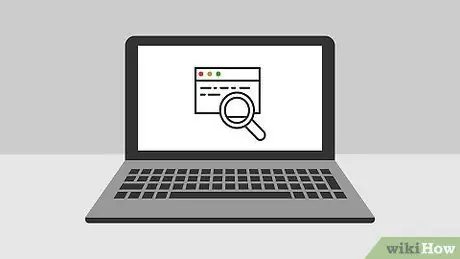
Hatua ya 1. Jua hatari za kutumia upendeleo wa mizizi
Programu nyingi zilizo na njia za picha hazijatengenezwa kushughulikia haki za mizizi. Punguza matumizi ya ruhusa kutekeleza majukumu ambayo unaelewa kabisa. Matumizi ya kizembe ya ruhusa yanaweza kufunga ufikiaji wako kwa faili zingine, kufanya programu zisikilike, au kufungua mashimo ya usalama.
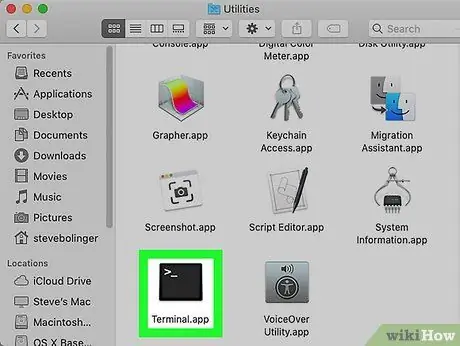
Hatua ya 2. Ingia kwenye akaunti ya msimamizi kwenye kompyuta yako, kisha ufungue Kituo kwa kubofya Matumizi → Huduma na uchague Kituo
Hakikisha akaunti unayotumia inalindwa na nenosiri. Kituo hakikuruhusu kufikia mizizi kutoka kwa akaunti ambayo haina nenosiri
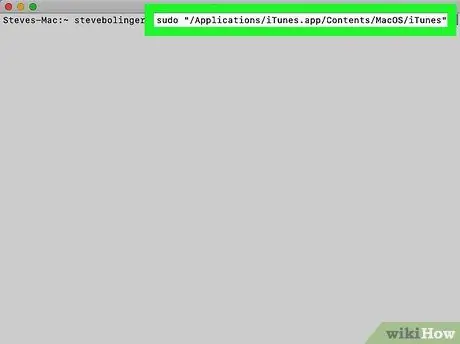
Hatua ya 3. Jaribu njia ya haraka ya kufikia mizizi
Amri ya "sudo" hukuruhusu kufungua programu na haki za mizizi, lakini lazima ujue anwani kamili ya faili kuu ya programu kwenye kifurushi. Matumizi mengi ya Mac iliyojengwa na ya tatu hutumia mfumo sawa wa kifurushi. Kwa hivyo, unaweza kujaribu amri ifuatayo kufungua programu:
-
Ingiza sudo "\ anwani kamili ya kifurushi cha programu kwenye gari.app / Contents / MacOS / jina la programu".
Kwa mfano, kufungua iTunes, ingiza sudo "/Applications/iTunes.app/Contents/MacOS/iTunes" na bonyeza Return.
- Ingiza nywila ya akaunti unayotumia sasa, kisha bonyeza Kurudi.
- Ikiwa amri imefanikiwa, programu itafunguliwa na haki za mizizi. Walakini, ikiwa Kituo kinaonyesha ujumbe wa kosa "amri haikupatikana", fuata hatua zifuatazo.
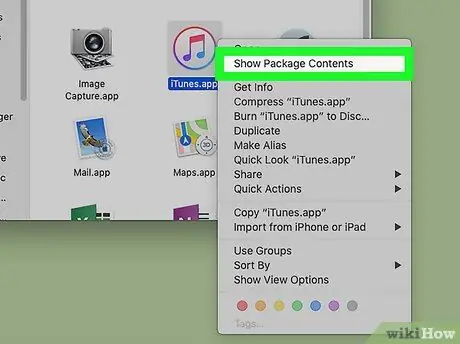
Hatua ya 4. Fungua yaliyomo kwenye kifurushi cha programu
Ikiwa njia ya haraka hapo juu haifanyi kazi, pata programu kwenye Kitafuta, kisha bonyeza-bonyeza (au Udhibiti-bofya) ikoni ya programu na uchague Onyesha Yaliyomo ya Pakiti kutoka kwenye menyu.
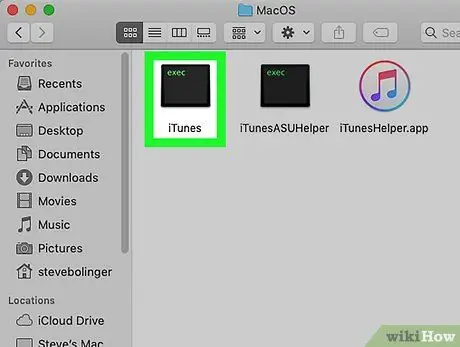
Hatua ya 5. Pata faili kuu ya programu
Sasa, utaona folda moja au zaidi kwenye kifurushi cha programu. Unaweza kupata faili kuu za programu kwenye folda hii. Kwa ujumla, faili hizi ziko kwenye folda / Yaliyomo / MacOS.
- Kwa ujumla, faili kuu ya programu ina jina sawa na programu, lakini wakati mwingine ina jina tofauti, kama "run.sh".
- Faili kuu ya programu kawaida huwa na ikoni ya sanduku jeusi na herufi ndogo "exec".
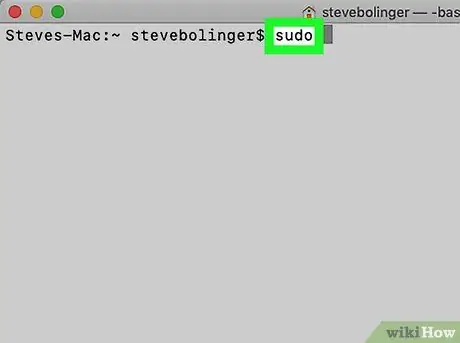
Hatua ya 6. Ingiza amri ya sudo kwenye Kituo, ikifuatiwa na nafasi
Usiingize amri kwanza.
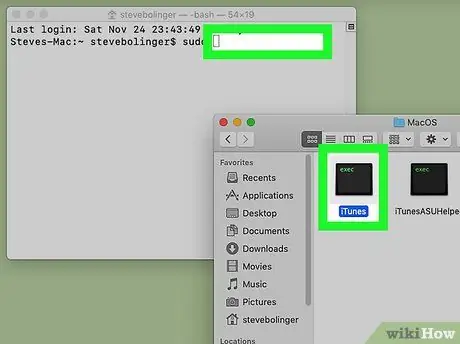
Hatua ya 7. Buruta faili kuu ya programu kwenye dirisha la Kituo
Anwani kamili ya faili ya programu itaonekana kiatomati kwenye Dirisha la Kituo.
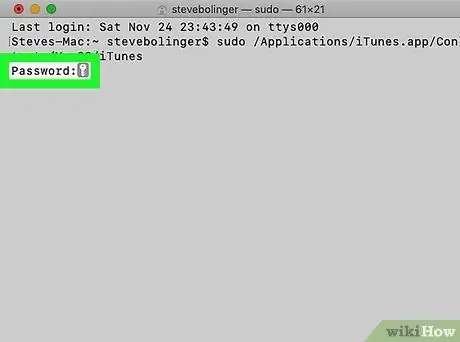
Hatua ya 8. Thibitisha hatua kwa kuingiza nywila
Bonyeza Rudisha, kisha ingiza nywila ya akaunti unayotumia sasa. Baada ya hapo, bonyeza Kurudi tena. Programu itafunguliwa na haki za mizizi.
Njia 2 ya 3: Na Akaunti isiyo ya Msimamizi
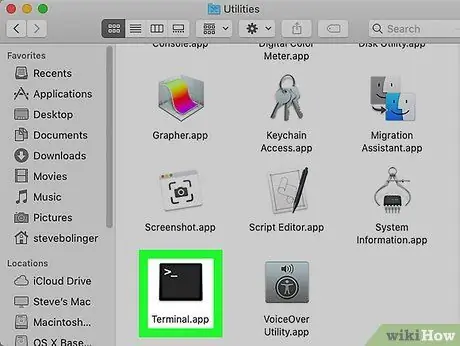
Hatua ya 1. Fungua Kituo na akaunti isiyo ya msimamizi ili uanze
Wasimamizi wengi wa mfumo wanapendelea kutumia akaunti zisizo za msimamizi, kuzuia uharibifu mkubwa wa kompyuta unaosababishwa na makosa ya uendeshaji au mashambulizi ya zisizo. Hatua hii itakuruhusu ufikiaji wa muda wa mizizi bila kubadilisha akaunti, lakini bado utahitaji nenosiri la msimamizi kufanya hivyo.
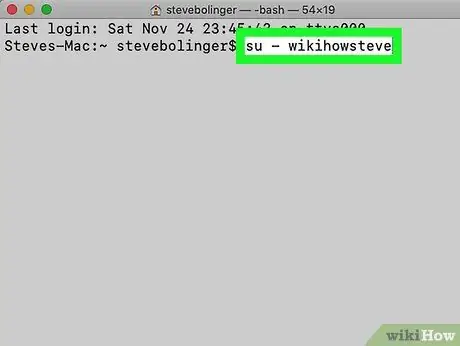
Hatua ya 2. Kutoka Kituo, badilisha akaunti ya msimamizi
Ingiza amri su - ikifuatiwa na nafasi na jina la mtumiaji la msimamizi. Baada ya hapo, ingiza nywila ya msimamizi. Sasa, unaweza kutumia akaunti ya msimamizi kwenye terminal.
Huna haja ya kutumia ishara "-" katika amri hapo juu. Bendera hutumikia kuweka ubadilishaji wa mazingira kwa kutofautisha kwa mazingira ya akaunti ya msimamizi. Kwa hivyo, kuzuia uharibifu wa kompyuta kwa bahati mbaya, inashauriwa utumie
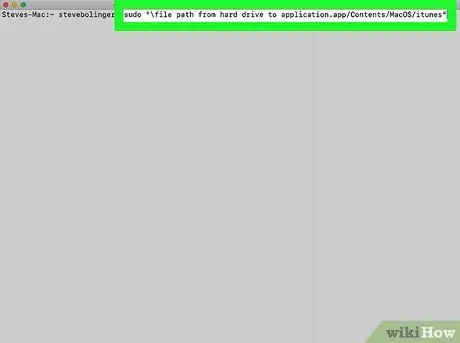
Hatua ya 3. Fungua programu na amri ya "sudo"
Kwa ujumla, unaweza kutumia amri sudo "anwani kamili ya kifurushi cha programu kwenye gari.app / Contents / MacOS / jina la programu". Ikiwa amri haifanyi kazi, soma hatua zilizopita.
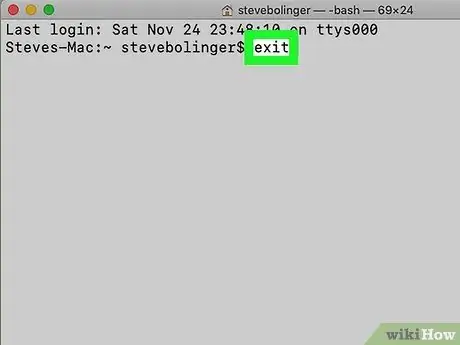
Hatua ya 4. Ukimaliza kufikia mzizi, rudi kwenye akaunti isiyo ya msimamizi kwa kutumia amri ya kutoka
Baada ya kuingiza amri, Kituo kitarudi kutumia akaunti isiyo ya msimamizi.
Njia ya 3 ya 3: Utatuzi wa matatizo
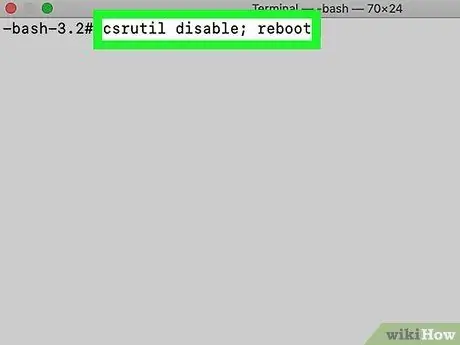
Hatua ya 1. Lemaza Ulinzi wa Uadilifu wa Mfumo kwa kufuata hatua hizi
Kipengele hiki kinapatikana tangu OS X 10.11 El Capitan inazuia ufikiaji wa faili zote, hata baada ya kutumia akaunti ya mizizi.. Ikiwa huwezi kufanya mabadiliko unayotaka kwenye mfumo, jaribu kuzima SIP. Walakini, hatua hii ni hatari sana, na inaweza kuharibu kompyuta au data iliyo juu yake. Kwa hivyo fanya hatua hii ikiwa unaelewa hatari.
- Anzisha upya kompyuta. Unaposikia sauti ya kuanza, bonyeza na ushikilie Amri + R kuingia kwenye Modi ya Njia ya Kuokoa.
- Chagua Huduma kutoka kwenye menyu juu ya skrini, kisha bonyeza Kituo.
- Katika dirisha la Terminal, ingiza amri csrutil afya; reboots.
- Subiri kompyuta kuanza upya kwa kawaida, kisha jaribu hatua zilizo juu ya kifungu hiki kufungua programu na ruhusa kamili ya mizizi. Unapomaliza kutumia programu, fikiria kuwezesha tena SIP. Fuata hatua za kuzima SIP, lakini ubadilishe amri ya kuzima na uwezeshe.
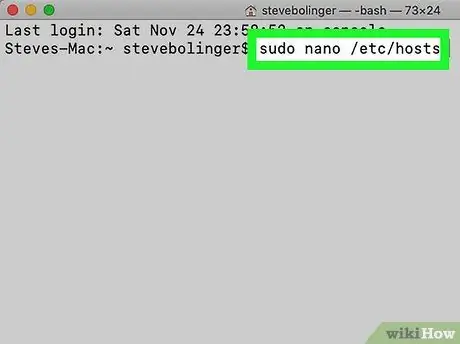
Hatua ya 2. Tumia nano badala ya kihariri cha maandishi na kielelezo cha picha
Kuhariri faili ya usanidi na kihariri cha maandishi kwenye Kituo inaweza kuwa chaguo salama zaidi. Nano ni hariri ya maandishi iliyojengwa ambayo inaweza kutumika kutoka kwa Kituo. Kutumia nano na haki za mizizi, tumia amri sudo nano, ikifuatiwa na nafasi na anwani ya faili. Kisha utaweza kuhariri faili kutoka ndani ya Kituo. Ukimaliza kuhariri faili, bonyeza Udhibiti + O ili kuhifadhi faili, na Udhibiti + X kutoka nano.
- Kwa mfano, amri sudo nano / nk / majeshi itafungua faili ya "majeshi" na marupurupu ya mizizi.
- Inashauriwa uhifadhi nakala ya faili ya usanidi ambayo unataka kuhariri na amri ya sudo cp anwani) file_address file_backup. Kwa mfano. Ikiwa umekosea kuhariri faili, ipe jina jipya kwa amri ya mv (kwa mfano






